Page 1
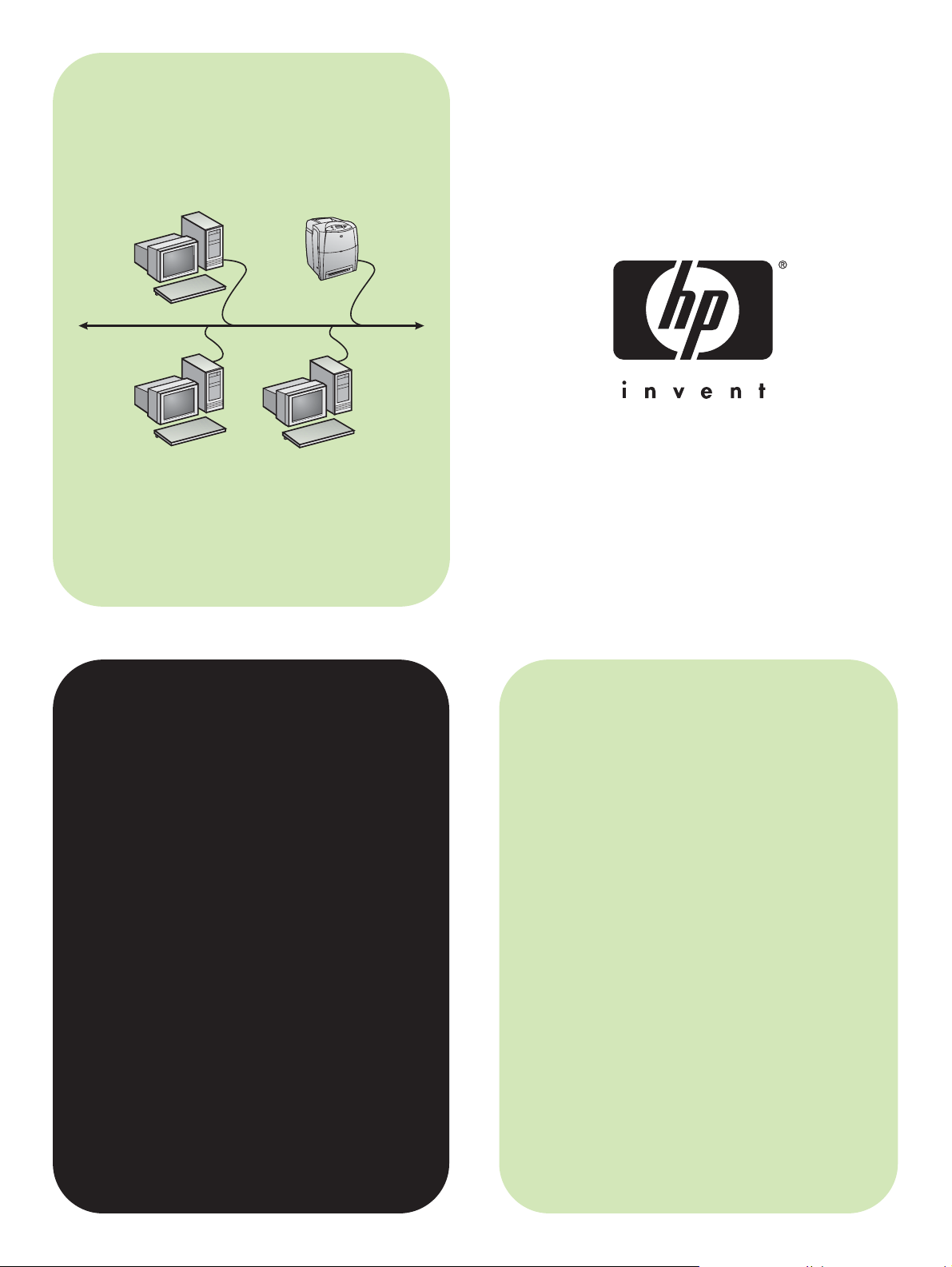
install
network
instalace
telepítés
instalacja
sí
hálózat
sieæ
Page 2
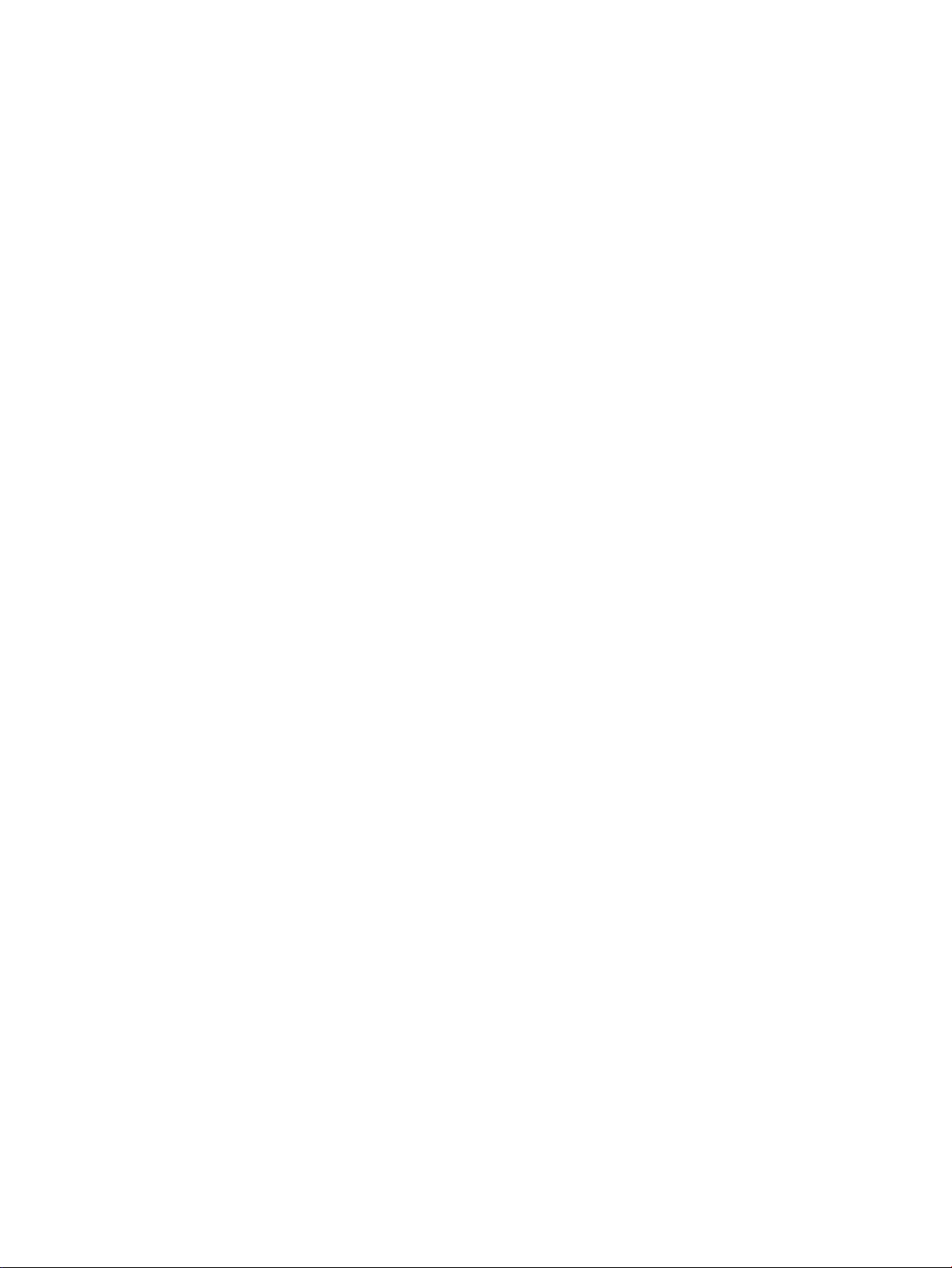
Copyright
© 2004 Copyright Hewlett-Packard Development
Company, L.P.
Reproduction, adaptation or translation without prior
written permission is prohibited, except as allowed
under the copyright laws.
The information contained herein is subject to change
without notice.
The only warranties for HP products and services are
set forth in the express warranty statements
accompanying such products and services. Nothing
herein should be construed as constituting an
additional warranty. HP shall not be liable for technical
or editorial errors or omissions contained herein.
Part number: 5851-2341
Edition 1, 11/2004
Trademark Acknowledgements
Windows® is a U.S. registered trademark of Microsoft
Corporation.
Page 3
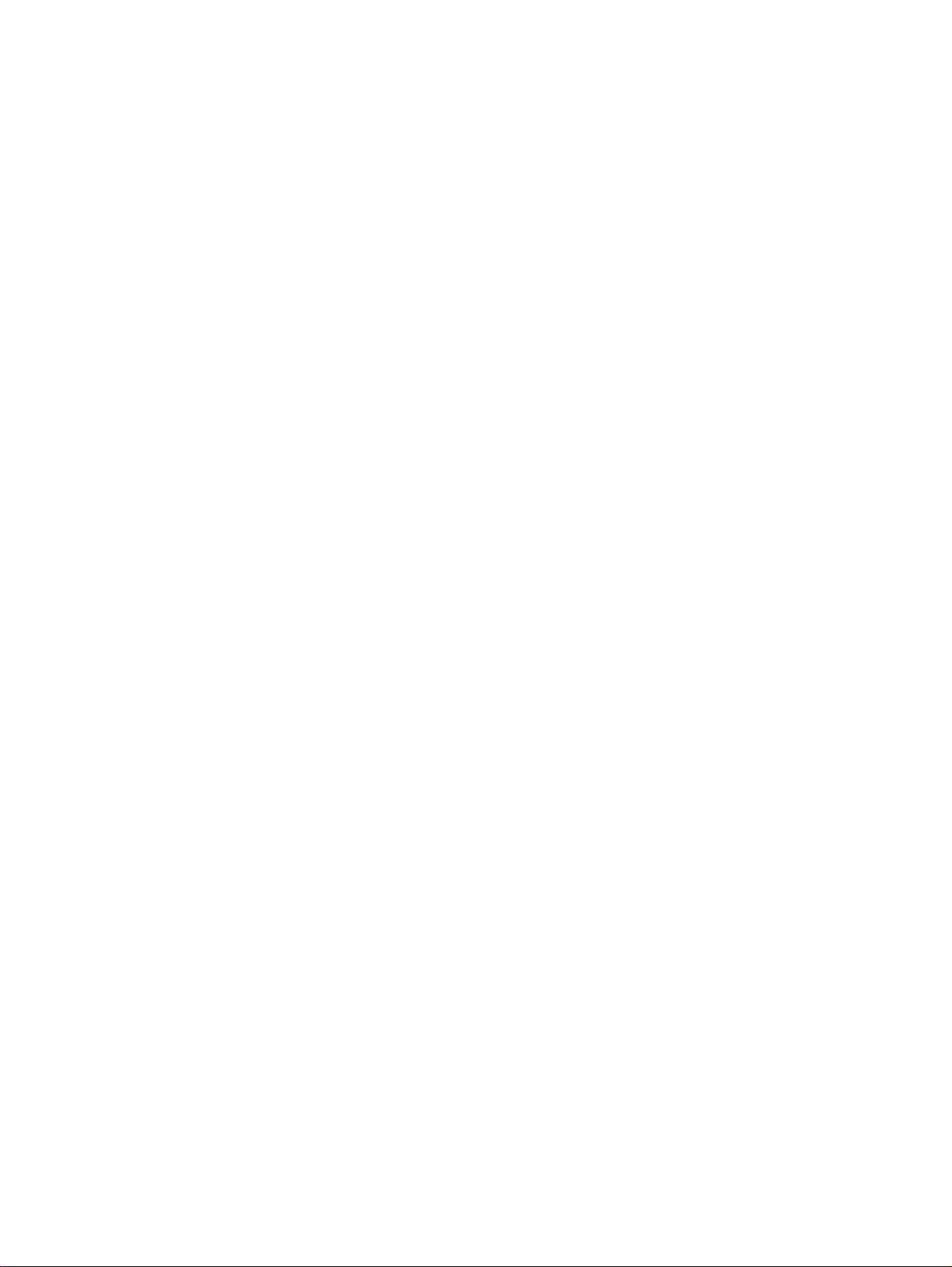
Page 4
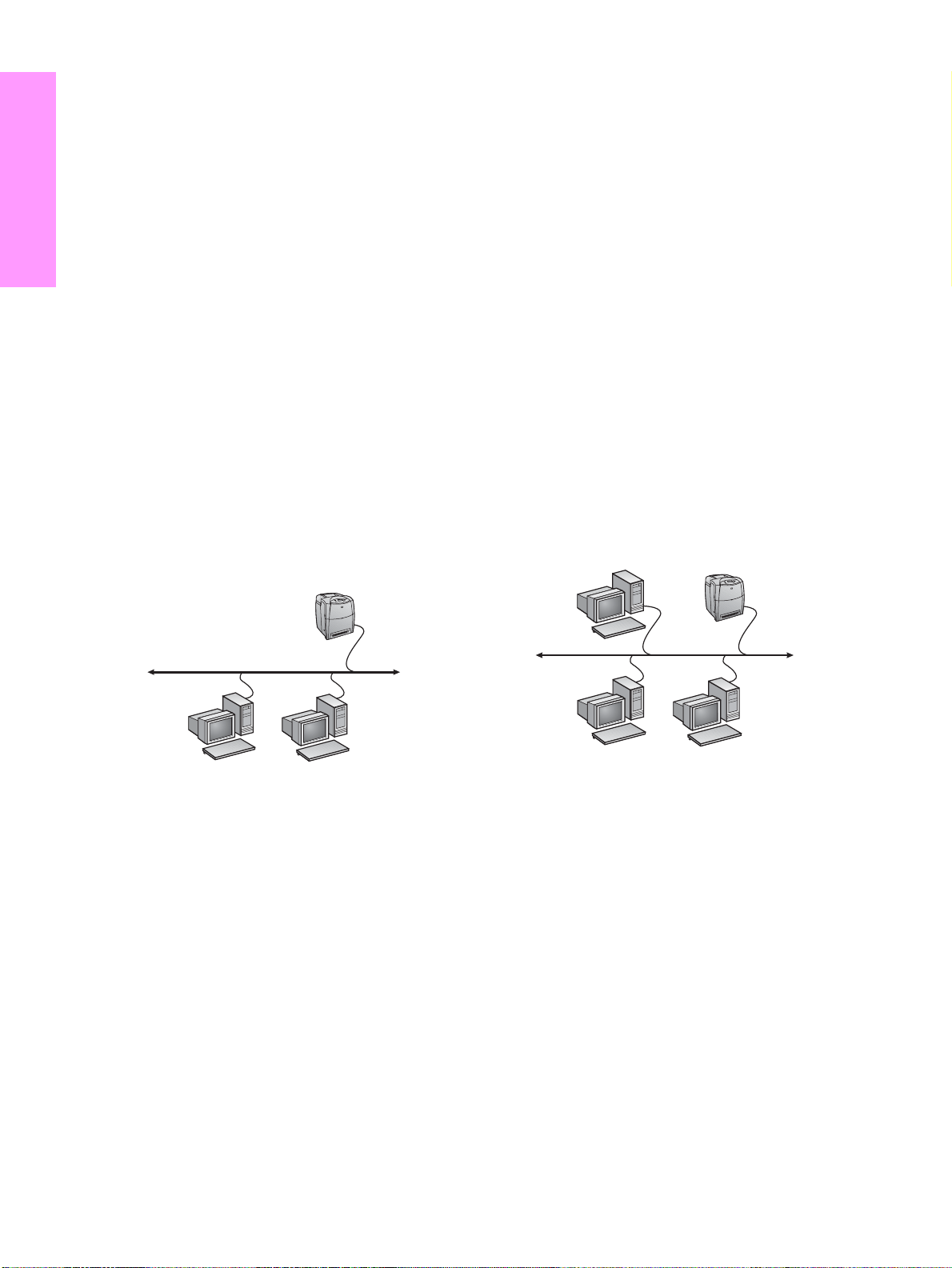
Networked and shared printer install guide for Windows OSs
HP recommends that you use the HP software installer on the CD to
set up printer drivers for the network configurations described here.
English
The installer utility is available on the CD that comes with the
printer. You are not required to install additional printer software
using this installer.
You can also set up these configurations using the Add Printer
Wizard, but instructions on how to do this are not included here.
See the User Guide, located on the CD that shipped with the printer ,
for these instructions and for more detailed instructions on using the
installer. Instructions for other operating systems can also be found
there. The HP JetDirect Administrator Guide and the Installation
Notes, also located on the CD, have additional instructions.
Possible network configurations
Four possible network printer configurations include:
A. Network port-connected printer configuration (direct mode or
peer-to-peer printing)
B. Network port-connected and shared printer (client-ser ver
printing)
C. Direct-connected shared printer (client-server printing)
D. PC client setup
The following sections provide information about each network
configuration and provide basic installation information.
A. Network port-connected printer configuration (direct mode or peer-to-peer printing)
The printer is connected directly to the network and all PCs or
clients print directly to the printer.
Printer
3. Select the language you would like the installer to display and
accept the License Agreement.
4. On the Printer Connection screen, select Connected via the
network.
5. On the Network Setup screen, select Basic network setup for
a PC or server.
6. On the Identify Printer screen, identify the printer either by
searching or by specifying a hardware or IP address. In most
cases, an IP address is assigned but you can change it later in
step 8.
7. If you specified your IP address, you will be asked if this is the
printer you want to install to. If you searched f or printers, y ou will
be asked to choose one of the printers found to install to.
8. On the confirm settings dialog, you may change the IP address
of the printer by clicking Change TCP/IP Settings.
9. Select the model of the printer.
10.If you want the typical software installed, select Typical
Installation; or, if you want to select the software to be installed,
select Custom Installation.
11.Give the printer a name to be used in the Printers folder.
12.On the Pr inter Shar ing scr een, select Not Shared.
13.Provide a location and descriptive information if you want.
14.Allow the installation to complete.
B. Network port-connected and shared printer (client-server printing)
The printer is connected to the network and installed on a network
server. The server then manages the printing.
Print Server
Printer
Clients
● Recommended for groups of 10 to 20 users or small offices.
● Requires a network connection on the printer or an internal or
external print server. If the printer does not have one, use
configuration C below.
● Installation overvi ew :
• Hardware setup - plug the printer directly into the network
using a network cable.
• Run the CD that came with the printer and follow the steps
below for each PC to enable printing.
• Information required during software setup - printer
hardware or IP address obtained from page 2 of the printer
configuration page.
Installation steps:
1. Print a configuration page and note the IP address on the
second page under "TCP/IP". For instructions on how to print the
configuration page, see the printer's User Guide on the CD. If the
IP address is 0.0.0.0 or 192.0.0.192, wait 5 to 10 minutes and
print a configuration page again. The network software should
assign an IP address to your printer. If it does not, or if you want
to assign a particular IP address, go to the instructions at the
end of this document.
2. Insert the CD that came with the printer. The software installer
should start without assistance. Click on Ins t a ll Printer. If the
software installer does not start, browse to setup.exe in the root
directory of the CD and double-click on it; then click on Install
Printer.
Clients
● Recommended for larger workgroups, more than 30 users.
Allows administrator control of client printer driver settings.
● Requires a network connection on the printer or an internal or
external print server. If the printer does not have a network
connection, use configuration C below.
● Installation ov erview:
• Hardware setup - plug the printer directly into the network
using a network cable.
• Run the CD that came with the printer on the server PC to
enable printing.
● Information required during software setup:
• Determine the printer’s hardware or IP address, obtained
from page 2 of the printer configuration page. For
instructions on how to print the configuration page see the
printer's User Guide on the CD.
• Decide on a printer share name.
Installation steps:
1. Print a configuration page and note the IP address on the
second page under "TCP/IP". For instructions on how to print the
configuration page, see the printer's User Guide on the CD. If the
IP address is 0.0.0.0 or 192.0.0.192, wait 5 to 10 minutes and
print a configuration page again. The network software should
assign an IP address to your printer. If it does not, or if you want
to assign a particular IP address, go to the instructions at the
end of this document.
1 ENWW
Page 5
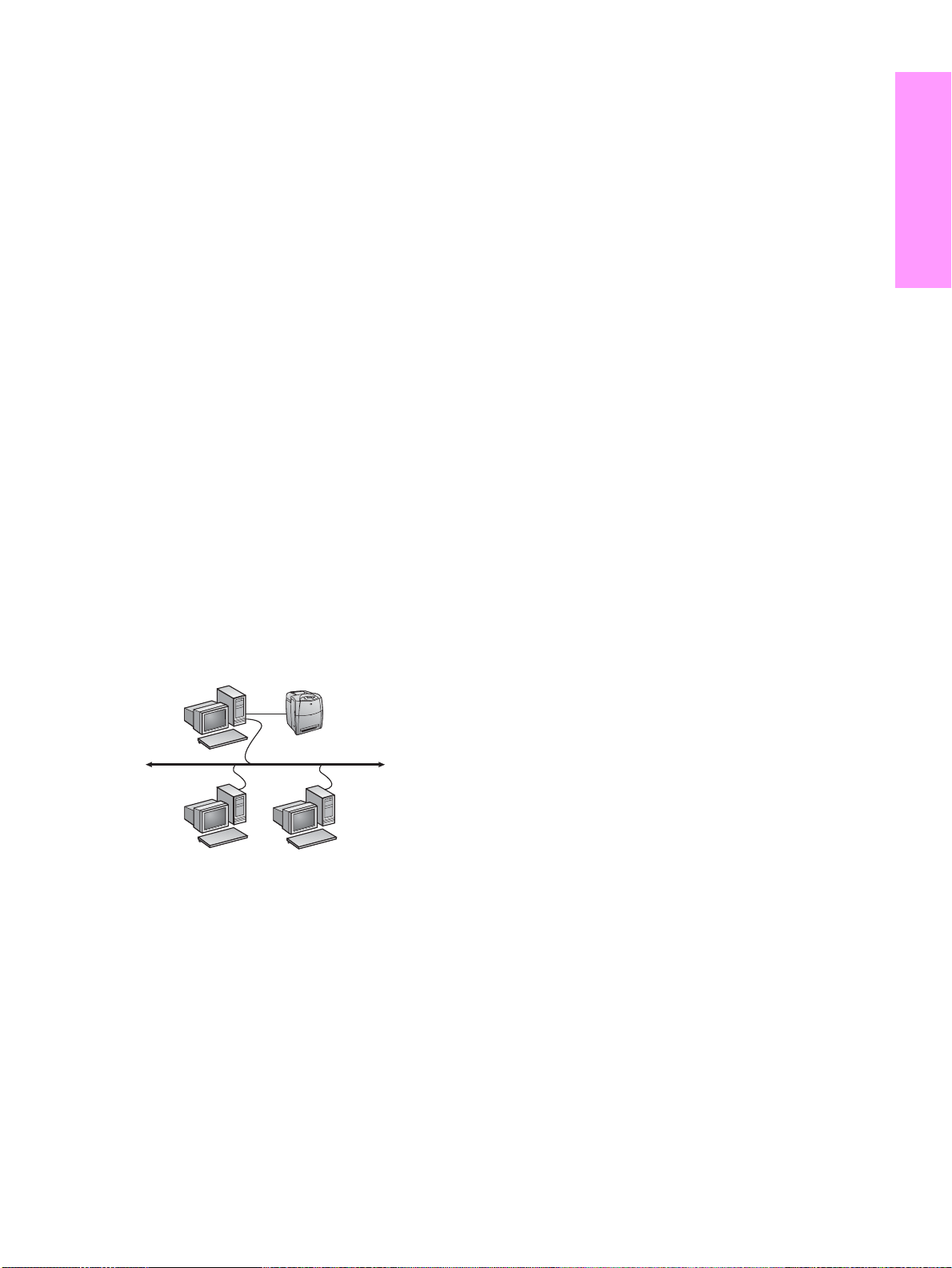
2. Insert the CD that came with the printer. The software installer
should start without assistance. Click on Ins t a ll Printer. If the
software installer does not start, browse to setup.exe in the root
directory of the CD and double-click on it; then click on Install
Printer.
3. Select the language you would like the installer to display and
accept the License Agreement.
4. On the Printer Connection screen, select Connected via the
network.
5. On the Network Setup screen, select Basic network setup for
a PC or server.
6. On the Identify Printer screen, identify the printer either by
searching or by specifying a hardware or IP address. In most
cases, an IP address is assigned but you can change it later in
step 8.
7. If you specified your IP address, you will be asked if this is the
printer you want to install to. If you searched for printers, y ou will
be asked to choose one of the printers found to install to.
8. On the confirm settings dialog, you may change the IP address
of the printer by clicking Change TCP/IP Settings.
9. Select the model of the printer.
10.If you want the typical software installed, select Typical
Installation; or, if you want to select the software to be installed,
select Custom Installation.
11.Give the printer a name to be used in the Printers folder.
12.On the Printer Sharing screen, select Share As and give the
printer a share name.
13.If you are sharing the printer with other PCs running operating
systems different than the PC you are using, then on the Client
Driver Support screen, select the drivers for those operating
systems.
14.For Windows 2000 and XP, you can provide location and
descriptive information if you want.
15.Allow the installation to complete.
C. Direct-connected shared printer (client-server printing)
The printer is connected to a PC using a USB or parallel cable and
is shared out to other PCs or clients on the network.
Print Server
Clients
Printer
2. Select the language you would like the installer to display and
accept the License Agreement.
3. On the Printer Connection screen, select Connected directly
to this computer.
4. On the Connector Type screen, select the type of cable used to
connect the printer.
5. Select the model of the printer.
6. If you want the typical software installed, select Typical
Installation; or, if you want to select the software to be installed,
select Custom Installation.
7. Give the printer a name to be used in the Printers folder.
8. Select Share As on the Printer Sharing screen and give the
printer a share name.
9. If you are sharing the printer with other PCs running operating
systems different than the PC you are using, then on the Client
Driver Support screen, select the drivers for those operating
systems.
10.For Windows 2000 and XP you can provide location and
descriptive information if you want.
11.Allow the installation to complete.
D. PC client setup
● Recommended when the printer has already been connected
to a PC and shared, or connected directly to the network,
that is the printer is shared on the network using
configurations B or C above.
● Run the CD that came with the printer on the client PC to enable
printing.
● Information required during software setup - a server and printer
share name \\server-name\printer-share-name.
Installation steps:
1. Insert the CD that came with the printer. The software installer
should start without assistance. Click on Install Printer. If the
software installer does not start, browse to setup.exe in the root
directory of the CD and double-click on it; then click on Install
Printer.
2. Select the language you would like the installer to display and
accept the License Agreement.
3. On the Printer Connection screen, select Connected via the
network.
4. On the Network Setup screen, select Client setup for
client-server printing.
5. On the Specify Network Path screen, identify the printer by
entering the server and printer share name or by browsing to the
printer.
6. Select the model of the printer.
7. If you want the typical software installed, select Typical
Installation; or, if you want to select the software to be installed,
select Custom Installation.
8. Allow the installation to complete.
EnglishEnglish
● Recommended for printers that do not have a network
connection.
● Requires the printer to be directly connected to a PC with either a
parallel or USB cable.
● Installation Overview:
• Run the CD, which came with the printer, on the server PC
to enable printing.
• Hardware setup - plug the printer directly into the PC with a
parallel or USB cable.
● Information required during software setup - decide on a printer
share name.
Installation steps:
1. Insert the CD that came with the printer. The software installer
should start without assistance. Click on Ins t a ll Printer. If the
software installer does not start, browse to setup.exe in the root
directory of the CD and double-click on it; then click on Install
Printer. For best results do not connect the printer to the PC
until you are prompted to do so by the software installer.
ENWW 2
The printer can automatically pick up an IP address from your
network BootP/DHCP server, or it can be c onfigured from software.
But if you wish to assign a particular IP address to your printer, you
can configure an IP address manually from the printer control panel.
Press the Menu button on the printer control panel and locate the
JETDIRECT menu. Typically, you will select the CONFIGURE
DEVICE menu, then the I/O menu, and then the JETDIRECT menu.
In the JETDIRECT menu, select the TCP/IP menu, the CONFIG
METHOD menu, and then select MANUAL. A MANUAL
SETTINGS item is added to the TCP/IP menu. Use the MANUAL
SETTINGS menu and your control-panel keys to set the values for
IP ADDRESS, SUBNET MASK, DEFAULT GATEWAY, SYSLOG
SERVER and IDLE TIMEOUT.
Manually configure an IP addre ss
Page 6

Příručka pro instalaci sít’ové a sdílené tiskárny v operačním systému Windows
Společnost HP doporučuje, abyste k instalaci tiskových ovladačů pro
sít’ové konfigurace, které jsou zde popsány, použili instalační program HP
na disku CD-ROM. Instalační program je k dispozici na disku CD-ROM,
který je dodáván s tiskárnou. Pomocí tohoto instalačního programu není
nutné instalovat žádný další software tiskárny.
Tyto konfigurace můžete rovněž nastavit pomocí Průvodce přidáním
tiskárny. Pokyny k jeho použití však nejsou v tomto dokumentu zahrnuty.
Tyto pokyny a podrobnější informace o použití instalačního programu
naleznete v Uživatelské příručce na disku CD-ROM. V této příručce
naleznete i pokyny pro ostatní operační systémy. Další pokyny jsou k
dispozici v příručce správce tiskového serveru HP JetDirect a
poznámkách k instalaci, které jsou rovněž uloženy na disku CD-ROM.
Možné sít’ové konfigurace
K dispozici jsou čtyři možnosti konfigurace sít’ové tiskárny:
A. Konfigurace tiskárny připojené k sít’ovému portu (přímý režim nebo
Čeština
tisk typu peer-to-peer)
B. Sdílená tiskárna připojená k sít’ovému portu (tisk typu klient-ser ver)
C. Sdílená tiskárna připojená přímo (tisk typu klient-server)
D. Nastavení počítače klienta
V následujících odstavcích jsou uvedeny informace o jednotlivých typech
sít’ové konfigurace a základní informace o instalaci.
A. Konfigurace tiskárny připojené
k sít’ovému portu (přímý režim nebo tisk typu
peer-to-peer)
Tiskárna je připojena přímo k síti a všichni klienti nebo počítače tisknou
přímo na tiskárnu.
tiskárna
3. Vyberte požadovaný jazyk, v němž má být instalační program
zobrazen, a potvrďte licenční smlouvu.
4. V okně Připojení tiskárny vyberte možnost Je připojen
prostřednictvím sítě.
5. V okně Nastavení sítě vyberte možnost Základní nastavení sítě pro
počítač nebo server.
6. V okně Určení tiskárny určete příslušnou tiskárnu, a to buď
vyhledáním, nebo zadáním odpovídající hardwarové adresy nebo
adresy IP. Ve většině případů je adresa IP přiřazena, ale je možné ji
změnit později v kroku 8.
7. Pokud zadáte adresu IP, zobrazí se dotaz, zda se jedná o tiskárnu, na
niž chcete instalovat. Pokud jste hledali tiskárny, budete vyzváni k
výběru jedné z nalezených tiskáren.
8. V dialogovém okně pro potvrzení nastavení můžete změnit adresu IP
tiskárny, a to klepnutím na tlačítko Změnit nastavení TCP/IP.
9. Vyberte model tiskárny.
10.Chcete-li nainstalovat typickou sadu softwaru, vyberte možnost
Typická instalace. Chcete-li určit software, který má být
nainstalován, vyberte možnost Vlastní instalace.
11. Přiřaďte tiskárně název, který bude použit ve složce Tiskárny.
12.V okně Sdílení tiskárny vyberte možnost Nesdílet.
13.V případě potřeby zadejte umístění a popisné informace.
14. Dokončete instalaci.
B. Sdílená tiskárna připojená k sít’ovému
portu (tisk typu klient-server)
Tiskárna je připojena přímo k síti a je nainstalována na sít’ovém serveru.
Tento server řídí tisk.
tiskový server
tiskárna
klienti
● Doporučeno pro skupiny 10 až 20 uživatelů nebo pro malé
kanceláře.
● Vyžaduje sít’ové připojení tiskárny nebo interní nebo externí tiskový
server. Pokud nejsou k dispozici, použijte konfiguraci C dále:
● Přehled instalace:
• Hardwarové nastavení – připojte tiskárnu přímo k síti pomocí
sít’ového kabelu.
• Spust’te disk CD-ROM, který je dodáván s tiskárnou, a použijte
postup uvedený níže pro všechny počítače, u nichž chcete
povolit tisk.
• Informace požadované v průběhu instalace softwaru –
hardwarová adresa nebo adresa IP tiskárny, kterou naleznete na
straně 2 konfigurační stránky tiskárny.
Postup při instalaci:
1. Vytiskněte konfigurační stránku a zkontrolujte adresu IP na druhé
stránce v poli "TCP/IP". Návod na vytisknutí konfigurační stránky
naleznete v Uživatelské příručce na disku CD. Pokud je adresa IP
0.0.0.0 nebo 192.0.0.192, počkejte 5 až 10 minut a vytiskněte
konfigurační stránku znovu. Sít’ový software by měl tiskárně přiřadit
adresu IP. Pokud to neudělá, nebo pokud chcete přidělit určitou
adresu IP, přejděte k pokynům na konci tohoto dokumentu.
2. Vložte do mechaniky disk CD-ROM, který je dodáván s tiskárnou.
Mělo by dojít k automatickému spuštění instalačního programu.
Klepněte na položku Instalovat tiskárnu. Pokud se instalační
program nespustí, vyhledejte v kořenovém adresáři disku CD-ROM
soubor setup.exe a poklepejte na něj. Potom klepněte na položku
Instalovat tiskárnu.
klienti
● Doporučeno pro větší pracovní skupiny nad 30 uživatelů.
Umožňuje správci řídit nastavení tiskových ovladačů klientů.
● Vyžaduje sít’ové připojení tiskárny nebo interní nebo externí tiskový
server. Pokud nejsou k dispozici, použijte konfiguraci C dále:
● Přehled instalace:
• Hardwarové nastavení – připojte tiskárnu přímo k síti pomocí
sít’ového kabelu.
• Spust’te na serveru disk CD-ROM, který je dodáván s tiskárnou.
● Informace požadované v průběhu instalace softwaru:
• Určete hardwarovou adresu nebo adresu IP tiskárny, kterou
naleznete na straně 2 konfigurační stránky tiskárny.
• Rozhodněte o názvu sdílené tiskárny.
Postup při instalaci:
1. Vytiskněte konfigurační stránku a zkontrolujte adresu IP na druhé
stránce v poli "TCP/IP". Návod na vytisknutí konfigurační stránky
naleznete v Uživatelské příručce na disku CD. Pokud je adresa IP
0.0.0.0 nebo 192.0.0.192, počkejte 5 až 10 minut a vytiskněte
konfigurační stránku znovu. Sít’ový software by měl tiskárně přiřadit
adresu IP. Pokud to neudělá, nebo pokud chcete přidělit určitou
adresu IP, přejděte k pokynům na konci tohoto dokumentu.
2. Vložte do mechaniky disk CD-ROM, který je dodáván s tiskárnou.
Mělo by dojít k automatickému spuštění instalačního programu.
Klepněte na položku Instalovat tiskárnu. Pokud se instalační
program nespustí, vyhledejte v kořenovém adresáři disku CD-ROM
soubor setup.exe a poklepejte na něj. Potom klepněte na položku
Instalovat tiskárnu.
3. Vyberte požadovaný jazyk, v němž má být instalační program
zobrazen, a potvrďte licenční smlouvu.
1 CSWW
Page 7

4. V okně Připojení tiskárny vyberte možnost Je připojen
prostřednictvím sítě.
5. V okně Nastavení sítě vyberte možnost Základní nastavení sítě pro
počítač nebo server.
6. V okně Určení tiskárny určete příslušnou tiskárnu, a to buď
vyhledáním, nebo zadáním odpovídající hardwarové adresy nebo
adresy IP. Ve většině případů je adresa IP přiřazena, ale je možné ji
změnit později v kroku 8.
7. Pokud zadáte adresu IP, zobrazí se dotaz, zda se jedná o tiskárnu, na
niž chcete instalovat. Pokud jste hledali tiskárny, budete vyzváni k
výběru jedné z nalezených tiskáren.
8. V dialogovém okně pro potvrzení nastavení můžete změnit adresu IP
tiskárny, a to klepnutím na tlačítko Změnit nastavení TCP/IP.
9. Vyberte model tiskárny.
10.Chcete-li nainstalovat typickou sadu softwaru, vyberte možnost
Typická instalace. Chcete-li určit software, který má být
nainstalován, vyberte možnost Vlastní instalace.
11. Přiřaďte tiskárně název, který bude použit ve složce Tiskárny.
12. V okně Sdílení tiskárny vyberte možnost Sdílet jako a určete sdílený
název tiskárny.
13.Pokud sdílíte tiskárnu s počítači, které používají jiný operační systém
než váš počítač, vyberte v okně Podpora ovladače klienta ovladače
pro tyto operační systémy.
14. U systémů Windows 2000 a XP můžete v případě potřeby zadat
umístění a popisné informace.
15.Dokončete instalaci.
C. Sdílená tiskárna připojená přímo (tisk typu klient-server)
Tiskárna je připojena k počítači pomocí kabelu USB nebo paralelního
kabelu a je sdílena s ostatními počítači nebo klienty v síti.
tiskový server
tiskárna
8. V okně Sdílení tiskárny vyberte možnost Sdílet jako a určete sdílený
název tiskárny.
9. Pokud sdílíte tiskárnu s počítači, které používají jiný operační systém
než váš počítač, vyberte v okně Podpora ovladače klienta ovladače
pro tyto operační systémy.
10.U systémů Windows 2000 a XP můžete v případě potřeby zadat
umístění a popisné informace.
11. Dokončete instalaci.
D. Nastavení počítače klienta
● Doporučeno v případě, že tiskárna již byla připojena k počítači a
sdílena nebo již byla připojena přímo k síti a sdílena v síti pomocí
konfigurace B nebo C uvedené výše.
● Spust’te na počítači klienta disk CD-ROM, který je dodáván s
tiskárnou.
● Informace požadované v průběhu instalace tiskárny – název serveru a
název sdílené tiskárny \\název_serveru\název_sdílené_tiskárny.
Postup při instalaci:
1. Vložte do mechaniky disk CD-ROM, který je dodáván s tiskárnou.
Mělo by dojít k automatickému spuštění instalačního programu.
Klepněte na položku Instalovat tiskárnu. Pokud se instalační
program nespustí, vyhledejte v kořenovém adresáři disku CD-ROM
soubor setup.exe a poklepejte na něj. Potom klepněte na položku
Instalovat tiskárnu.
2. Vyberte požadovaný jazyk, v němž má být instalační program
zobrazen, a potvrďte licenční smlouvu.
3. V okně Připojení tiskárny vyberte možnost Je připojen
prostřednictvím sítě.
4. V okně Nastavení sítě vyberte možnost Nastavení klienta pro tisk
typu klient-server.
5. V okně Zadat sít’ovou cestu určete požadovanou tiskárnu, a to buď
zadáním názvu serveru a názvu sdílené tiskárny, nebo vyhledáním
tiskárny pomocí tlačítka Procházet.
6. Vyberte model tiskárny.
7. Chcete-li nainstalovat typickou sadu softwaru, vyberte možnost
Typická instalace. Chcete-li určit software, který má být
nainstalován, vyberte možnost Vlastní instalace.
8. Dokončete instalaci.
Čeština
klienti
● Doporučeno pro tiskárny bez sít’ového připojení.
● Vyžaduje přímé připojení tiskárny k počítači prostřednictvím kabelu
USB nebo paralelního kabelu.
● Přehled instalace:
• Spust’te na serveru disk CD-ROM, který je dodáván s tiskárnou.
• Hardwarové nastavení – připojte tiskárnu přímo k počítači
pomocí kabelu USB nebo paralelního kabelu.
● Informace požadované v průběhu instalace tiskárny - rozhodněte o
názvu sdílené tiskárny.
Postup při instalaci:
1. Vložte do mechaniky disk CD-ROM, který je dodáván s tiskárnou.
Mělo by dojít k automatickému spuštění instalačního programu.
Klepněte na položku Instalovat tiskárnu. Pokud se instalační
program nespustí, vyhledejte v kořenovém adresáři disku CD-ROM
soubor setup.exe a poklepejte na něj. Potom klepněte na položku
Instalovat tiskárnu. Nejlepších výsledků dosáhnete, pokud připojíte
tiskárnu k počítači až poté, co se zobrazí výzva instalačního
programu.
2. Vyberte požadovaný jazyk, v němž má být instalační program
zobrazen, a potvrďte licenční smlouvu.
3. V okně Připojení tiskárny vyberte možnost Je připojen přímo k
tomuto počítači.
4. V okně Typ konektoru vyberte typ kabelu, který jste použili k připojení
tiskárny.
5. Vyberte model tiskárny.
6. Chcete-li nainstalovat typickou sadu softwaru, vyberte možnost
Typická instalace. Chcete-li určit software, který má být
nainstalován, vyberte možnost Vlastní instalace.
7. Přiřaďte tiskárně název, který bude použit ve složce Tiskárny.
Ruční konfigurace adresy IP
Tiskárna může adresu IP automaticky získat od sít’ového serveru
BootP/DHCP, nebo ji lze nakonfigurovat v softwaru. Pokud však chcete
tiskárně přiřadit určitou adresu IP, můžete adresu IP nakonfigurovat ručně
z ovládacího panelu tiskárny.
Na ovládacím panelu tiskárny stiskněte tlačítko Nabídka a přejděte do
nabídky JETDIRECT. Obvyklý způsob je, že vyberete nabídku
KONFIGURACE ZAŘÍZENÍ, dále nabídku I/O a pak nabídku
JETDIRECT. V nabídce JETDIRECT vyberte nabídku TCP/IP, dále
nabídku METODA KONFIGURACE a vyberte možnost RUČNÍ. Do
nabídky TCP/IP bude přidána nabídka RUČNÍ NASTAVENÍ. V nabídce
RUČNÍ NASTAVENÍ zadejte pomocí tlačítek na ovládacím panelu položky
ADRESA IP, MASKA PODSÍTĚ, VÝCHOZÍ BRÁNA, SERVER SYSLOG
a ČASOVÝ LIMIT NEČINNOSTI.
CSWW 2
Page 8

Útmutató hálózati és megosztott nyomtatók telepítéséhez Windows rendszerben
A HP javasolja, hogy az itt ismertetett hálózati konfigurációkhoz a CD-n
található HP szoftvertelepítővel végezze a nyomtató-illesztőprogramok
telepítését. A telepítési segédprogram a nyomtatóhoz mellékelt CD-n
található. E telepítő használata esetén nincs szükség egyéb
nyomtatószoftver telepítésére.
Az itt ismertetett konfigurációk a Nyomtató hozzáadása varázsló
segítségével is megvalósíthatók, de útmutatónkban erre a lehetőségre
nem térünk ki. A varázsló használatával kapcsolatos útmutatást
a nyomtatóhoz mellékelt CD-n található Felhasználói kézikönyv
tartalmazza, mely a telepítő használatát is részletesen tárgyalja.
A kézikönyvben ezenfelül más operációs rendszerekre vonatkozó
útmutatás is olvasható. További tájékoztatást a HP JetDirect
adminisztrátori kézikönyvében, valamint a telepítési megjegyzések
között talál (ugyancsak a CD-n).
Lehetséges hálózati konfigurációk
A nyomtató négy lehetséges hálózati konfigurációja a következő:
A. Hálózati portra csatlakoztatott nyomtató (közvetlen vagy peer-to-peer
nyomtatás)
B. Hálózati portra csatlakoztatott, megosztott nyomtató (ügyfél–szerver
nyomtatás)
C. Közvetlenül csatlakoztatott megosztott nyomtató (ügyfél–szerver
nyomtatás)
D. PC-ügyfél beállítása
Az alábbiakban ismertetjük ezeket a hálózati konfigurációkat, és alapvető
telepítési útmutatással is szolgálunk.
A. Hálózati portra csatlakoztatott nyomtató (közvetlen vagy peer-to-peer nyomtatás)
Magyar
A nyomtató közvetlenül csatlakozik a hálózatra, és valamennyi PC vagy
ügyfél közvetlenül nyomtat vele.
nyomtató
2. Helyezze be a nyomtatóhoz kapott CD-t a meghajtóba.
A szoftvertelepítőnek automatikusan el kell indulnia.
Kattintson az Install Printer (Nyomtató telepítése) pontra. Ha
a szoftvertelepítő nem indul el, keresse meg a setup.exe fájlt a CD
gyökérkönyvtárában, és kattintson rá duplán; ez után kattintson
az Install Printer pontra.
3. Válassza ki a telepítő megjelenítési nyelvét, és fogadja el
a licencszerződést.
4. „A nyomtató csatlakoztatása” képernyőn válassza a Hálózaton
keresztül lehetőséget.
5. A „Hálózati telepítés” képernyőn válassza az Egyszerű hálózati
telepítés számítógéphez vagy kiszolgálóhoz lehetőséget.
6. A „Nyomtató azonosítása” képernyőn keresse meg a nyomtatót, vagy
azonosítsa hardver- vagy IP-címének megadásával. Rendszerint van
IP-cím a nyomtatóhoz van rendelve, ez azonban a 8. lépésben
megváltoztatható.
7. Ha IP-címet adott meg, a program rákérdez, ezt a nyomtatót kívánja-e
telepíteni. Ha kerestette a nyomtatót, akkor válassza ki a talált
nyomtatók közül a telepítendő készüléket.
8. A „Beállítások jóváhagyása” párbeszédpanelen a TCP/IP beállítások
módosítása gombra kattintva megváltoztathatja a nyomtató IP-címét.
9. Válassza ki a nyomtatómodellt.
10.Ha szokásos szoftvertelepítést kíván végezni, akkor a Szokásos
telepítés, ha pedig ki szeretné választani a telepítendő összetevőket,
akkor az Egyéni telepítés lehetőséget válassza.
11. Adjon nevet a nyomtatónak. A készülék ezen a néven szerepel majd
a Nyomtatók mappában.
12.A „Nyomtatómegosztás” képernyőn válassza a Nincs megosztás
lehetőséget.
13.Ha kívánja, adja meg a nyomtató helyét és leírását.
14. Fejezze be a t e lepítést.
B. Hálózati portra csatlakoztatott, megosztott nyomtató (ügyfél–szerver nyomtatás)
A nyomtató a hálózatra csatlakozik, és a hálózati szerverre van telepítve.
A nyomtatást a szerver vezérli.
ügyfelek
● Ezt a konfigurációt 10-20 fős felhasználócsoportok számára,
illetve kis irodákba javasoljuk.
● Szükséges a nyomtató hálózati csatlakozása, esetleg egy belső vagy
külső nyomtatószerver. Ha a nyomtató ilyennel nem rendelkezik, a C
konfigurációt használja.
● A telepítés áttekintése:
• Hardvertelepítés: csatlakoztassa a nyomtatót közvetlenül
a hálózatra egy hálózati kábel segítségével.
• Futtassa a nyomtatóhoz kapott CD-t, és hajtsa végre a lenti
eljárást, hogy valamennyi PC nyomtathasson a készülékkel.
• A szoftvertelepítéshez szükséges adatok: a nyomtató hardvervagy IP-címe a nyomtató konfigurációs oldalán (a 2. oldalon)
találhatók.
A telepítés menete:
1. Nyomtassa ki a konfigurációs oldalt, és jegyezze fel a második lapon
a "TCP/IP" címszó alatt található IP-címet. A konfigurációs oldal
kinyomtatásával kapcsolatban lásd a nyomtatóhoz mellékelt
CD-lemezen található Felhasználói kézikönyvet. Ha az IP-cím
0.0.0.0 vagy 192.0.0.192, várjon 5-10 percet, és nyomtasson ki egy
újabb konfigurációs oldalt. Az IP-címet a hálózati szoftver rendeli
hozzá a nyomtatóhoz. Ha ez nem történik meg, vagy ha speciális
IP-címet szeretne megadni, lapozzon az útmutató végén található
utasításokhoz.
nyomtatószerver
nyomtató
ügyfelek
● Ez a konfiguráció nagyobb munkacsoportok, 30-nál több
felhasználó számára ajánlott. A rendszergazda kezelheti
az ügyfél nyomtatóillesztőprogram-beállításait.
● Szükséges a nyomtató hálózati csatlakozása, esetleg egy belső vagy
külső nyomtatószerver. Ha a nyomtató nem rendelkezik hálózati
csatlakozással, a C konfigurációt használja.
● A telepítés áttekintése:
• Hardvertelepítés: csatlakoztassa a nyomtatót közvetlenül
a hálózatra egy hálózati kábel segítségével.
• Futtassa a nyomtatóhoz kapott CD-t a szerverszámítógépen;
ezzel lehetővé teszi a nyomtatást.
● A szoftvertelepítéshez szükséges adatok:
• Állapítsa meg a nyomtató hardver- vagy IP-címét (a nyomtató
konfigurációs oldalának 2. oldalán található).
• Válasszon megosztásnevet a nyomtatónak.
1 HUWW
Page 9

A telepítés menete:
1. Nyomtassa ki a konfigurációs oldalt, és jegyezze fel a második lapon a
"TCP/IP" címszó alatt található IP-címet. A konfigurációs oldal
kinyomtatásával kapcsolatban lásd a nyomtatóhoz mellékelt
CD-lemezen található Felhasználói kézikönyvet. Ha az IP-cím 0.0.0.0
vagy 192.0.0.192, várjon 5-10 percet, és nyomtasson ki egy újabb
konfigurációs oldalt. Az IP-címet a hálózati szoftver rendeli hozzá a
nyomtatóhoz. Ha ez nem történik meg, vagy ha speciális IP-címet
szeretne megadni, lapozzon az útmutató végén található utasításokhoz.
2. Helyezze be a nyomtatóhoz kapott CD-t a meghajtóba.
A szoftvertelepítőnek automatikusan el kell indulnia. Kattintson
az Install Printer (Nyomtató telepítése) pontra. Ha a szoftvertelepítő
nem indul el, keresse meg a setup.exe fájlt a CD
gyökérkönyvtárában, és kattintson rá duplán; ez után kattintson az
Install Printer pontra.
3. Válassz a ki a telepítő megjelenítési nyelvét, és fogadja el
a licencszerződést.
4. „A nyomtató csatlakoztatása” képernyőn válassza a Hálózaton
keresztül lehetőséget.
5. A „Hálózati telepítés” képernyőn válassza az Egyszerű hálózati
telepítés számítógéphez vagy kiszolgálóhoz lehetőséget.
6. A „Nyomtató megadása” képernyőn keresse meg a nyomtatót, vagy
azonosítsa hardver- vagy IP-címének megadásával. Rendszerint van
IP-cím a nyomtatóhoz van rendelve, ez azonban a 8. lépésben
megváltoztatható.
7. Ha IP-címet adott meg, a program rákérdez, ezt a nyomtatót kívánja-e
telepíteni. Ha kerestette a nyomtatót, akkor válassza ki a talált
nyomtatók közül a telepítendő készüléket.
8. A „Beállítások jóváhagyása” párbeszédpanelen a TCP/IP beállítások
módosítása gombra kattintva megváltoztathatja a nyomtató IP-címét.
9. Válassza ki a nyomtatómodellt.
10.Ha szokásos szoftvertelepítést kíván végezni, akkor a Szokásos
telepítés, ha pedig ki szeretné választani a telepítendő összetevőket,
akkor az Egyéni telepítés lehetőséget válassza.
11. Adjon nevet a nyomtatónak. A készülék ezen a néven szerepel majd
a Nyomtatók mappában.
12. A „Nyomtatómegosztás” képernyőn válassza a Megosztás mint
lehetőséget, és adjon megosztásnevet a nyomtatónak.
13.Ha a nyomtatót az Ön számítógépének rendszerétől eltérő operációs
rendszereket futtató számítógépekkel osztja meg, akkor válasszon
az „Ügyfél illesztőprogram-támogása” képernyőn az adott operációs
rendszereknek megfelelő illesztőprogramokat.
14. A Windows 2000 és XP rendszerben a nyomtató helyét és leírását is
megadhatja.
15.Fejezze be a telepítést.
C. Közvetlenül csatlakoztatott megosztott nyomtató (ügyfél–szerver nyomtatás)
A nyomtató USB- vagy párhuzamos kábel segítségével egy
számítógéphez csatlakozik, és meg van osztva a hálózat többi PC-je
és ügyfele között.
nyomtatószerver
ügyfelek
● Hálózati csatlakozással nem rendelkező nyomtatóknál javasolt
konfiguráció.
● A nyomtatónak közvetlenül a számítógéphez kell csatlakoznia
párhuzamos vagy USB-kábellel.
● A telepítés áttekintése:
• Futtassa a nyomtatóhoz kapott CD-t a szerverszámítógépen;
ezzel lehetővé teszi a nyomtatást.
• Hardvertelepítés: csatlakoztassa a nyomtatót közvetlenül
a számítógéphez egy párhuzamos vagy USB-kábel
segítségével.
● A szoftvertelepítéshez szükséges adatok: csupán a nyomtató nevéről
kell döntenie.
nyomtató
A telepítés menete:
1. Helyezze be a nyomtatóhoz kapott CD-t a meghajtóba.
A szoftvertelepítőnek automatikusan el kell indulnia. Kattintson
az Install Printer (Nyomtató telepítése) pontra. Ha a szoftvertelepítő
nem indul el, keresse meg a setup.exe fájlt a CD gyökérkönyvtárában,
és kattintson rá duplán; ez után kattintson az Install Printer pontra.
A legjobb eredmény elérése érdekében ne csatlakoztassa
a nyomtatót a számítógéphez mindaddig, míg a szoftvertelepítő erre
fel nem szólítja.
2. Válassza ki a telepítő megjelenítési nyelvét, és fogadja el
a licencszerződést.
3. „A nyomtató csatlakoztatása” képernyőn válassza a Közvetlenül
aszámítógéphez lehetőséget.
4. „A csatlakozó típusa” képernyőn válassza ki a nyomtató és
a számítógép csatlakoztatásához használt kábel típusát.
5. Válassza ki a nyomtatómodellt.
6. Ha szokásos szoftvertelepítést kíván végezni, akkor a Szokásos
telepítés, ha pedig ki szeretné választani a telepítendő összetevőket,
akkor az Egyéni telepítés lehetőséget válassza.
7. Adjon nevet a nyomtatónak. A készülék ezen a néven szerepel majd
a Nyomtatók mappában.
8. A „Nyomtatómegosztás” képernyőn válassza a Megosztás mint
lehetőséget, és adjon megosztásnevet a nyomtatónak.
9. Ha a nyomtatót az Ön számítógépének rendszerétől eltérő operációs
rendszereket futtató számítógépekkel osztja meg, akkor válasszon
az „Ügyfél illesztőprogram-támogása” képernyőn az adott operációs
rendszereknek megfelelő illesztőprogramokat.
10.A Windows 2000 és XP rendszerben a nyomtató helyét és leírását is
megadhatja.
11. F e j ez z e b e a te l e pí t és t.
D. PC-ügyfél beállítása
● Abban az esetben javasolt, ha a nyomtató már csatlakoztatva
van számítógéphez és meg van osztva, vagy közvetlenül
csatlakozik a hálózatra – tehát a fentebb ismertetett B vagy C
konfigurációt használó megosztott hálózati nyomtatók esetén.
● Futtassa a nyomtatóhoz kapott CD-t az ügyfélszámítógépen; ezzel
lehetővé teszi a nyomtatást.
● A szoftvertelepítéshez szükséges adatok: a szerver neve és
a nyomtató megosztásneve –
\\szerver_neve\nyomtató_megosztásneve.
A telepítés menete:
1. Helyezze be a nyomtatóhoz kapott CD-t a meghajtóba.
A szoftvertelepítőnek automatikusan el kell indulnia. Kattintson
az Install Printer (Nyomtató telepítése) pontra. Ha a szoftvertelepítő
nem indul el, keresse meg a setup.exe fájlt a CD gyökérkönyvtárában,
és kattintson rá duplán; ez után kattintson az Install Printer pontra.
2. Válassz a ki a telepítő megjelenítési nyelvét, és fogadja el
a licencszerződést.
3. „A nyomtató csatlakoztatása” képernyőn válassza a Hálózaton
keresztül lehetőséget.
4. A „Hálózati telepítés” képernyőn válassza az Ügyféltelepítés ügyfél–
kiszolgáló típusú nyomtatáshoz lehetőséget.
5. A „Hálózati útvonal megadása” képernyőn azonosítsa a nyomtatót
a szerver és a nyomtató megosztásnevének megadásával, vagy
tallózással keresse meg a nyomtatót.
6. Válassza ki a nyomtatómodellt.
7. Ha szokásos szoftvertelepítést kíván végezni, akkor a Szokásos
telepítés, ha pedig ki szeretné választani a telepítendő összetevőket,
akkor az Egyéni telepítés lehetőséget válassza.
8. Fejezze be a telepítést.
Az IP-cím manuális beállítása
A nyomtató képes automatikusan lekérni az IP-címet a hálózati BootP- vagy
DHCP-szervertől, illetve az IP-cím szoftver segítségével is konfigurálható.
Ha viszont egy adott IP-címet szeretne hozzárendelni a nyomtatóhoz,
konfigurálja az IP-címet manuálisan, a nyomtató kezelőpaneljéről.
Nyomja meg a Menü gombot a nyomtató kezelőpaneljén, és keresse
meg a JETDIRECT menüt. Ennek eléréséhez általában az
ESZKÖZKONFIGURÁLÁS menüt, majd az I/O menüt, végül pedig a
JETDIRECT menüt kell választani. A JETDIRECT menüben válassza a
TCP/IP menüt, majd a KONFIG MÓDSZER menüt, amelyen belül
válassza a MANUÁLIS beállítást. A TCP/IP menü a MANUÁLIS
BEÁLLÍTÁSOK elemmel bővül. Az IP-CÍM, az ALHÁLÓZATI MASZK, az
ALAPÉRTELMEZETT ÁTJÁRÓ, a SYSLOG SZERVER és az
ÜRESJÁRATI IDŐKORLÁT beállítások megadásához használja a
MANUÁLIS BEÁLLÍTÁSOK menüt és a kezelőpanel gombjait.
Magyar
HUWW 2
Page 10

Przewodnik instalacji drukarki sieciowej i udostępnionej
wsystemachWindows
W celu skonfigurowania sterowników drukarki zgodnie z konfiguracjami
sieci opisanymi w tym podręczniku firma HP zaleca korzystanie z
instalatora oprogramowania firmy HP znajdującego się na dysku CD.
Program narzędziowy instalatora jest dostępny na dysku CD
dostarczanym z drukarką. Nie jest wymagane instalowanie dodatkowego
oprogramowania drukarki z wykorzystaniem tego instalatora.
Konfiguracje te można także określić za pomocą Kreatora dodawania
drukarki, ale niniejszy podręcznik nie zawiera instrukcji przeprowadzenia
tej procedury. Instrukcje te oraz szczegółowe informacje dotyczące
korzystania z instalatora zawiera Przewodnik użytkownika znajdujący się
na dysku CD dostarczonym z drukarką. Znajdują się tam także instrukcje
dotyczące innych systemów operacyjnych. Dodatkowe instrukcje zawiera
Przewodnik administratora HP JetDirect i Uwagi na temat instalacji
znajdujące się na dysku CD.
Dostępne konfiguracje sieciowe
Dostępne są cztery konfiguracje drukarki sieciowej:
A. Konfiguracja z drukarką podłączoną do portu sieciowego (tryb
bezpośredni lub drukowanie typu „każdy z każdym”)
B. Drukarka podłączona do portu sieciowego i udostępniona
(drukowanie typu „klient-serwer”)
C. Drukarka podłączona bezpośrednio i udostępniona (drukowanie typu
„klient-serwer”)
D. Konfiguracja klienckiego komputera PC
W poniższych sekcjach znajdują się informacje o wszystkich
konfiguracjach sieciowych oraz podstawowe informacje dotyczące
instalacji.
A. Konfiguracja z drukarką podłączoną do portu sieciowego (tryb bezpośredni lub drukowanie typu „każdy z każdym”)
Drukarka jest podłączona bezpośrednio do sieci i wszystkie komputery
PC lub komputery-klienci drukują bezpośrednio na drukarkę.
Drukarka
Kroki instalacji:
1. Wydrukuj stronę konfiguracji i zanotuj adres IP na drugiej stronie w
sekcji „TCP/IP”. Informacje o tym, jak wydrukować stronę konfiguracji
podano w instrukcji obsługi drukarki, znajdującej się na dysku CD.
Jeżeli adresem IP jest 0.0.0.0 lub 192.0.0.192, należy odczekać od
5 do 10 minut i ponownie wydrukować stronę konfiguracji. Adres IP
powinien być przypisany drukarce przez oprogramowanie sieciowe.
Jeżeli adres IP nie został przypisany lub aby przypisać określony
adres IP, przejdź do instrukcji znajdujących się na końcu niniejszego
dokumentu.
2. Włóż dysk CD dostarczony z drukarką do napędu CD-ROM. Instalator
oprogramowania powinien zostać uruchomiony automatycznie. Kliknij
opcję Zainstaluj drukarkę. Jeśli instalator oprogramowania nie
zostanie uruchomiony, za pomocą funkcji przeglądania przejdź do
pliku setup.exe w katalogu głównym na dysku CD i kliknij go
dwukrotnie, a następnie kliknij opcję Zainstaluj drukarkę.
3. Wybierz język interfejsu instalatora i zaakceptuj warunki Umowy
licencyjnej.
4. Na ekranie Połączenie z drukarką wybierz opcję Podłączone
przez sieć.
5. Na ekranie Konfiguracja sieciowa wybierz opcję Podstawowa
konfiguracja sieciowa dla komputera lub serwera.
6. Na ekranie Identyfikacja drukarki zidentyfikuj drukarkę, wyszukując ją
lub określając adres sprzętowy albo adres IP. W większości
przypadków adres IP jest przypisany, ale można go zmienić później
wkroku 8.
7. Jeżeli określono adres IP, zostanie wyświetlony monit z pytaniem,
czy jest to drukarka, którą użytkownik chce zainstalować. Jeśli
przeprowadzono wyszukiwanie drukarek, zostanie wyświetlony monit
o wybranie jednej ze znalezionych drukarek w celu instalacji.
8. W oknie dialogowym potwierdzania ustawień można zmienić adres IP
drukarki, klikając opcję Zmień ustawienia TCP/IP.
9. Wybierz model drukarki.
10.Aby zainstalować typowe składniki oprogramowania, wybierz opcję
Typowa instalacja; aby wybrać składniki oprogramowania do
zainstalowania, wybierz opcję Nietypowa instalacja.
11. Nadaj drukarce nazwę, która będzie używana w folderze Drukarki.
12.Na ekranie Udostępnianie drukarki wybierz opcję Nieudostępniana.
13.W razie potrzeby można podać lokalizację i opis.
14.Poczekaj na ukończenie instalacji.
Komputery-klienci
Polski
● Zalecane dla grup liczących 10 do 20 użytkowników lub małych
biur.
● Wymagane jest połączenie sieciowe z drukarką lub wewnętrzny albo
zewnętrzny serwer druku. Jeśli drukarka nie jest w niego wyposażona,
należy skorzystać z opisanej poniżej konfiguracji przedstawionej w
punkcie C.
● Przegląd instalacji:
• Instalacja sprzętu — podłącz drukarkę bezpośrednio do sieci za
pomocą kabla sieciowego.
• Aby włączyć drukowanie, uruchom dysk CD dostarczony
z drukarką i wykonaj poniższe kroki na każdym
komputerze PC.
• Informacje wymagane podczas konfiguracji oprogramowania —
adres sprzętowy lub adres IP drukarki podany na stronie 2
konfiguracji drukarki.
1 PLWW
Page 11

B. Drukarka podłączona do portu sieciowego i udostępniona (drukowanie typu „klient-serwer”)
Drukarka jest podłączona do sieci i zainstalowana na serwerze
sieciowym. Serwer będzie zarządzać drukowaniem.
Serwer druku
Komputery-klienci
Drukarka
13.Jeśli drukarka jest udostępniana komputerom PC z innymi systemami
operacyjnymi niż komputer PC wykorzystywany przez użytkownika, na
ekranie Obsługa sterownika klienta wybierz sterowniki dla tych
systemów operacyjnych.
14. W razie potrzeby w systemach Windows 2000 i XP można podać
lokalizację i opis.
15.Poczekaj na ukończenie instalacji.
C. Drukarka podłączona bezpośrednio i udostępniona (drukowanie typu „klient-serwer”)
Drukarka jest podłączona do komputera PC za pomocą kabla USB lub
równoległego i jest udostępniona innym komputerom PC lub
komputerom-klientom w sieci.
● Zalecane dla większych grup roboczych liczących ponad 30
użytkowników. Umożliwia administratorowi kontrolę nad
ustawieniami sterownika drukarki na komputerze-kliencie.
● Wymagane jest połączenie sieciowe z drukarką lub wewnętrzny albo
zewnętrzny serwer druku. Jeśli drukarka nie jest wyposażona w złącze
sieciowe, należy skorzystać z opisanej poniżej konfiguracji
przedstawionej w punkcie C.
● Przegląd instalacji:
• Instalacja sprzętu — podłącz drukarkę bezpośrednio do sieci za
pomocą kabla sieciowego.
• Aby włączyć drukowanie, uruchom dysk CD dostarczony
z drukarką na komputerze PC będącym serwerem.
● Informacje wymagane podczas konfiguracji oprogramowania:
• Sprawdź adres sprzętowy lub adres IP drukarki podany na
stronie 2 konfiguracji drukarki.
• Określ nazwę udziału drukarki.
Kroki instalacji:
1. Wydrukuj stronę konfiguracji i zanotuj adres IP na drugiej stronie w
sekcji „TCP/IP”. Informacje o tym, jak wydrukować stronę konfiguracji
podano w instrukcji obsługi drukarki, znajdującej się na dysku CD.
Jeżeli adresem IP jest 0.0.0.0 lub 192.0.0.192, należy odczekać od
5 do 10 minut i ponownie wydrukować stronę konfiguracji. Adres IP
powinien być przypisany drukarce przez oprogramowanie sieciowe.
Jeżeli adres IP nie został przypisany lub aby przypisać określony
adres IP, przejdź do instrukcji znajdujących się na końcu niniejszego
dokumentu.
2. Włóż dysk CD dostarczony z drukarką do napędu CD-ROM. Instalator
oprogramowania powinien zostać uruchomiony automatycznie. Kliknij
opcję Zainstaluj drukarkę. Jeśli instalator oprogramowania nie
zostanie uruchomiony, za pomocą funkcji przeglądania przejdź do
pliku setup.exe w katalogu głównym na dysku CD i kliknij go
dwukrotnie, a następnie kliknij opcję Zainstaluj drukarkę.
3. Wybierz język interfejsu instalatora i zaakceptuj warunki Umowy
licencyjnej.
4. Na ekranie Połączenie z drukarką wybierz opcję Podłączone
przez sieć.
5. Na ekranie Konfiguracja sieciowa wybierz opcję Podstawowa
konfiguracja sieciowa dla komputera lub serwera.
6. Na ekranie Identyfikacja drukarki zidentyfikuj drukarkę, wyszukując ją
lub określając adres sprzętowy albo adres IP. W większości
przypadków adres IP jest przypisany, ale można go zmienić później
wkroku 8.
7. Jeżeli określono adres IP, zostanie wyświetlony monit z pytaniem, czy
jest to drukarka, którą użytkownik chce zainstalować. Jeśli
przeprowadzono wyszukiwanie drukarek, zostanie wyświetlony monit
o wybranie jednej ze znalezionych drukarek w celu instalacji.
8. W oknie dialogowym potwierdzania ustawień można zmienić adres IP
drukarki, klikając opcję Zmień ustawienia TCP/IP.
9. Wybierz model drukarki.
10.Aby zainstalować typowe składniki oprogramowania, wybierz opcję
Typowa instalacja; aby wybrać składniki oprogramowania do
zainstalowania, wybierz opcję Nietypowa instalacja.
11. Nadaj drukarce nazwę, która będzie używana w folderze Drukarki.
12. Na ekranie Udostępnianie drukarki wybierz opcję Udostępniaj jako
i nadaj drukarce nazwę udziału.
Serwer druku
Drukarka
Komputery-klienci
● Zalecane dla drukarek, które nie mają złącza sieciowego.
● Wymaga bezpośredniego podłączenia drukarki do komputera PC za
pomocą kabla równoległego lub USB.
● Przegląd instalacji:
• Aby włączyć drukowanie, uruchom dysk CD dostarczony
z drukarką na komputerze PC będącym serwerem.
• Instalacja sprzętu — podłącz drukarkę bezpośrednio do
komputera PC za pomocą kabla równoległego lub USB.
● Informacje wymagane podczas konfiguracji oprogramowania — określ
nazwę udziału drukarki.
Kroki instalacji:
1. Włóż dysk CD dostarczony z drukarką do napędu CD-ROM. Instalator
oprogramowania powinien zostać uruchomiony automatycznie. Kliknij
opcję Zainstaluj drukarkę. Jeśli instalator oprogramowania nie
zostanie uruchomiony, za pomocą funkcji przeglądania przejdź do
pliku setup.exe w katalogu głównym na dysku CD i kliknij go
dwukrotnie, a następnie kliknij opcję Zainstaluj drukarkę. Aby
uzyskać najlepsze rezultaty, nie podłączaj drukarki do komputera PC,
dopóki instalator oprogramowania nie wyświetli odpowiedniego
monitu.
2. Wybierz język interfejsu instalatora i zaakceptuj warunki Umowy
licencyjnej.
3. Na ekranie Połączenie z drukarką wybierz opcję Podłączone
bezpośrednio do tego komputera.
4. Na ekranie Rodzaj złącza wybierz typ kabla używanego do
podłączenia drukarki.
5. Wybierz model drukarki.
6. Aby zainstalować typowe składniki oprogramowania, wybierz opcję
Typowa instalacja; aby wybrać składniki oprogramowania do
zainstalowania, wybierz opcję Nietypowa instalacja.
7. Nadaj drukarce nazwę, która będzie używana w folderze Drukarki.
8. Na ekranie Udostępnianie drukarki wybierz opcję Udostępniaj jako
i nadaj drukarce nazwę udziału.
9. Jeśli drukarka jest udostępniana komputerom PC z innymi systemami
operacyjnymi niż komputer PC wykorzystywany przez użytkownika, na
ekranie Obsługa sterownika klienta wybierz sterowniki dla tych
systemów operacyjnych.
10.W razie potrzeby w systemach Windows 2000 i XP można podać
lokalizację i opis.
11. Poczekaj na ukończenie instalacji.
Polski
PLWW 2
Page 12

D. Konfiguracja klienckiego komputera PC
● Zalecana, gdy drukarka jest już podłączona do komputera PC
i udostępniona lub podłączona bezpośrednio do sieci, tzn.
drukarka jest udostępniona w sieci z wykorzystaniem
konfiguracji B lub C opisanych powyżej.
● Aby włączyć drukowanie, uruchom dysk CD dostarczony z drukarką
na komputerze PC będącym klientem.
● Informacje wymagane podczas konfiguracji oprogramowania — nazwa
serwera i udziału drukarki \\nazwa-serwera\nazwa-udziału-drukarki.
Kroki instalacji:
1. Włóż dysk CD dostarczony z drukarką do napędu CD-ROM. Instalator
oprogramowania powinien zostać uruchomiony automatycznie. Kliknij
opcję Zainstaluj drukarkę. Jeśli instalator oprogramowania nie
zostanie uruchomiony, za pomocą funkcji przeglądania przejdź do
pliku setup.exe w katalogu głównym na dysku CD i kliknij go
dwukrotnie, a następnie kliknij opcję Zainstaluj drukarkę.
2. Wybierz język interfejsu instalatora i zaakceptuj warunki Umowy
licencyjnej.
3. Na ekranie Połączenie z drukarką wybierz opcję Podłączone
przez sieć.
4. Na ekranie Konfiguracja sieciowa wybierz opcję Konfiguracja
klienta do drukowania typu klient-serwer.
5. Na ekranie Podaj ścieżkę sieciową określ drukarkę, wpisując nazwę
serwera i udziału drukarki lub przechodząc do drukarki za pomocą
funkcji przeglądania.
6. Wybierz model drukarki.
7. Aby zainstalować typowe składniki oprogramowania, wybierz opcję
Typowa instalacja; aby wybrać składniki oprogramowania do
zainstalowania, wybierz opcję Nietypowa instalacja.
8. Poczekaj na ukończenie instalacji.
Ręczne konfigurowanie adresu IP
Drukarka może automatycznie pobierać adres IP z sieciowego serwera
BootP/DHCP lub można go skonfigurować za pomocą oprogramowania.
Aby przypisać drukarce określony adres IP, należy skonfigurować ten
adres ręcznie za pomocą panelu sterowania drukarki.
Naciśnij przycisk Menu na panelu sterowania drukarki i odszukaj menu
JETDIRECT. Zazwyczaj należy wybrać menu KONFIGURACJA
URZĄDZENIA, następnie menu WEJŚCIE/WYJŚCIE i menu JETDIRECT.
W menu JETDIRECT należy wybrać menu TCP/IP, menu METODA
KONFIG., a następnie pozycję RĘCZNE. Pozycja USTAWIENIA RĘCZNE
jest dodawana do menu TCP/IP. Korzystając z menu USTAWIENIA
RĘCZNE i przycisków panelu sterowania, należy ustawić wartości
ADRES IP, MASKA PODSIECI, DOMYŚLNA BRAMA, SERWER SYSLOG
i LIMIT CZASU BEZCZYNNOŚCI.
Polski
3 PLWW
Page 13

Page 14

Page 15

Page 16

© 2004 Hewlett-Packard Development Company, L.P.
*5851-2341*
*5851-2341*
www.hp.com
5851-2341
